วิธีใช้บล็อกโพสต์ล่าสุดของ WordPress
เผยแพร่แล้ว: 2021-09-24ส่วน "โพสต์ล่าสุด" เป็นคุณลักษณะมาตรฐานสำหรับบล็อกและเว็บไซต์จำนวนมาก สิ่งเหล่านี้ทำให้คุณสามารถชี้ผู้เข้าชมไปยังเนื้อหาล่าสุดของคุณ ดังนั้นพวกเขาจะใช้เวลาบนไซต์ของคุณมากขึ้น ด้วย WordPress คุณสามารถแทรกรายการบทความล่าสุดของคุณโดยใช้บล็อก โพสต์ล่าสุด
ในบทความนี้ เราจะแสดงวิธีเพิ่มบล็อก โพสต์ล่าสุด ในโพสต์และเพจของคุณ เราจะหารือเกี่ยวกับวิธีกำหนดค่าองค์ประกอบนี้ และให้คำแนะนำบางอย่างเพื่อช่วยให้คุณใช้งานได้อย่างมีประสิทธิภาพ
ไปทำงานกันเถอะ!
วิธีเพิ่มบล็อกโพสต์ล่าสุดในโพสต์หรือหน้าของคุณ
การเพิ่มบล็อกโพสต์ล่าสุดในหน้าของคุณนั้นง่ายมาก เปิดตัวแก้ไขบล็อกและเลือกตัวเลือกเพื่อเพิ่มองค์ประกอบใหม่ คุณสามารถทำได้โดยคลิกที่ไอคอนเครื่องหมายบวกภายในเนื้อหาของหน้า หรือคุณสามารถใช้ปุ่มนี้ในเมนูหลักของตัวแก้ไข:
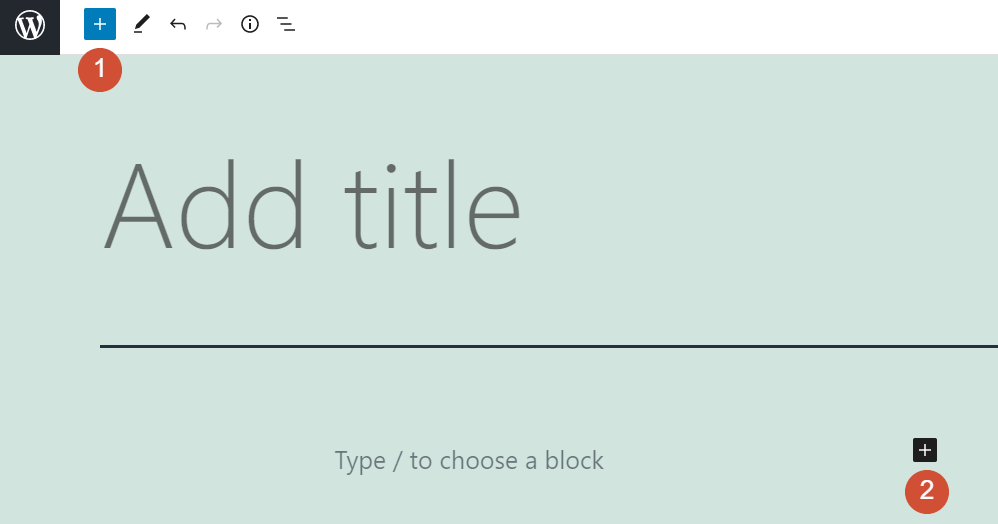
เลือกตัวเลือก โพสต์ล่าสุด และรายการจะปรากฏในตัวแก้ไข ซึ่งจะรวมลิงก์ไปยังบทความล่าสุดของคุณอย่างน้อยหนึ่งบทความ ขึ้นอยู่กับการกำหนดค่าของบล็อก:
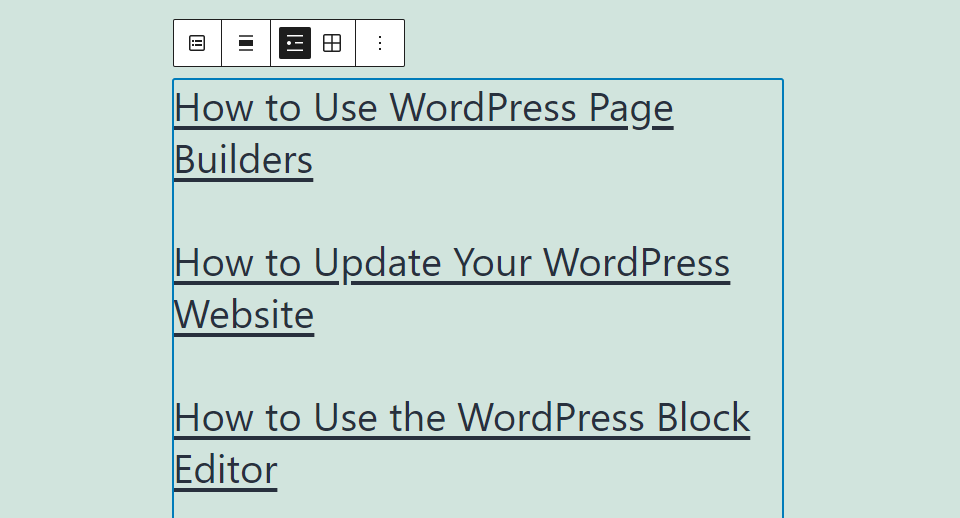
รูปแบบของบล็อกจะขึ้นอยู่กับธีมที่คุณใช้ อย่างไรก็ตาม รายการนี้ควรเหมาะกับเว็บไซต์ใด ๆ เนื่องจากการออกแบบที่เรียบง่าย
คุณยังสามารถเพิ่มส่วนโพสต์ล่าสุดโดยใช้ตัวแก้ไขบล็อกโดยพิมพ์ /latest ที่ใดก็ได้ภายในหน้า คำสั่งง่ายๆ นั้นจะแสดงรายการบล็อกที่มีชื่อคล้ายกัน รวมถึงตัวเลือกนี้:
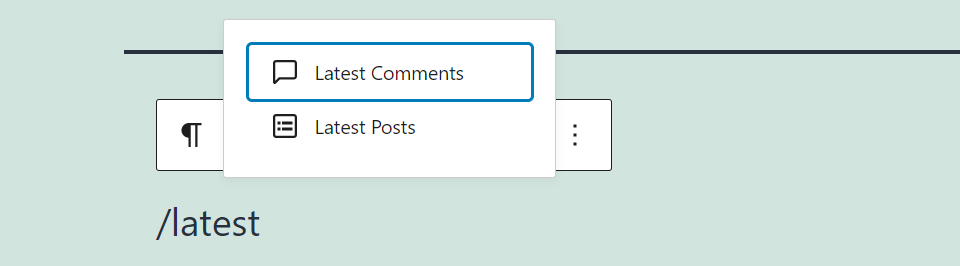
นอกจากนี้ คุณสามารถแทรกส่วนโพสต์ล่าสุดในพื้นที่วิดเจ็ตของเว็บไซต์ของคุณ ในการทำเช่นนั้น ไปที่ ลักษณะที่ปรากฏ > วิดเจ็ต และเลือกตำแหน่งที่คุณต้องการวางบล็อก แท็บ วิดเจ็ต ช่วยให้คุณสามารถเพิ่มองค์ประกอบใหม่โดยใช้ตัวแก้ไขบล็อกและจัดเรียงใหม่ได้:
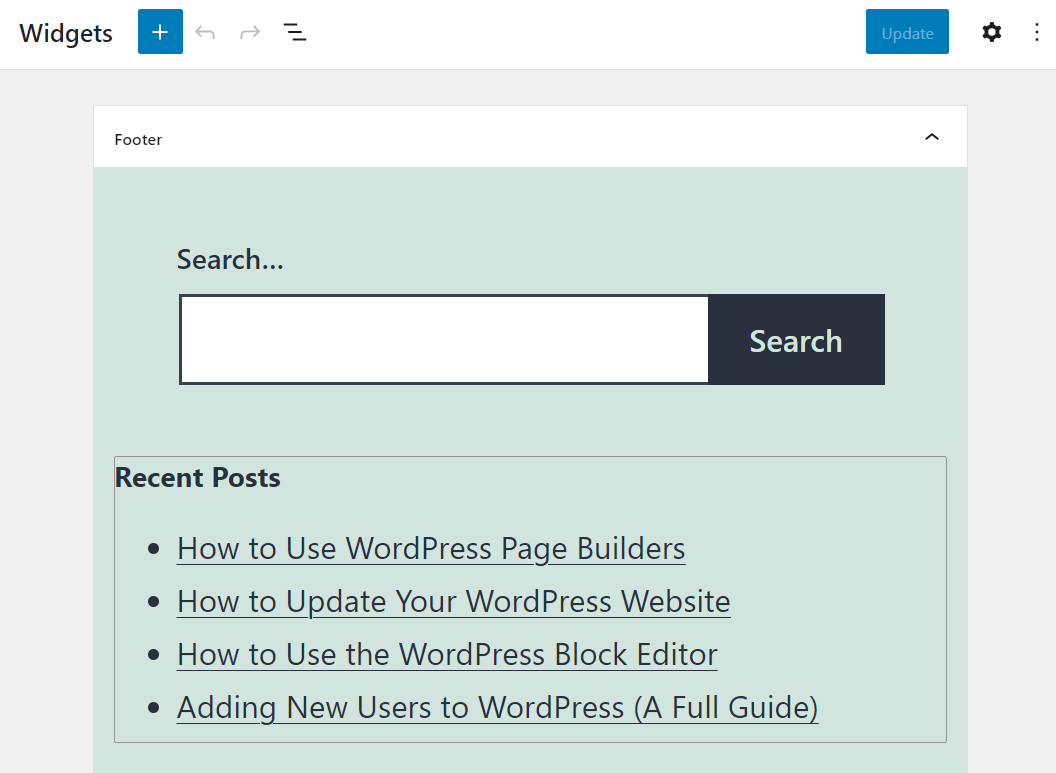
อย่างที่คุณเห็น มีหลายวิธีในการเพิ่มส่วนโพสต์ล่าสุดที่ใดก็ได้ในเว็บไซต์ของคุณ นอกจากนี้ยังมีวิธีการต่างๆ ในการปรับแต่งรูปลักษณ์ขององค์ประกอบนี้ ในส่วนถัดไป เราจะดูการกำหนดค่าและการตั้งค่าต่างๆ สำหรับบล็อก
โพสต์ล่าสุดบล็อกการตั้งค่าและตัวเลือก
เมื่อคุณเพิ่มส่วนโพสต์ล่าสุดโดยใช้ตัวแก้ไขบล็อก คุณสามารถวางเมาส์เหนือส่วนนั้นเพื่อเข้าถึงแถบเครื่องมือการจัดรูปแบบ นี่คือสิ่งที่ดูเหมือน:
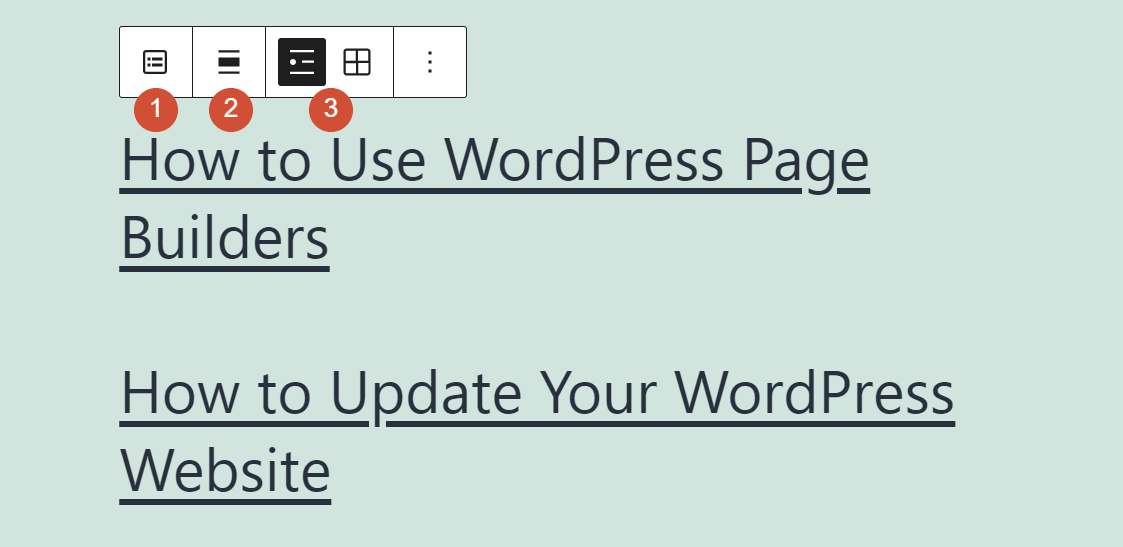
มาดูกันดีกว่าว่าแต่ละตัวเลือกเหล่านี้ทำอะไรได้บ้าง:
- แปลงบล็อก: ช่วยให้คุณสามารถแปลงบล็อกเป็นองค์ประกอบอื่นหรือเปลี่ยนรูปแบบได้
- การจัดแนวบล็อก: คุณสามารถเปลี่ยนตำแหน่งของบล็อกในโพสต์หรือหน้าได้
- มุมมองรายการหรือตาราง: คุณสามารถสลับระหว่างรายการแนวตั้งหรือการกำหนดค่ากริด
นอกจากนี้ คุณสามารถเลือกบล็อกและคลิกที่ไอคอนรูปเฟืองที่มุมบนขวาของตัวแก้ไข ซึ่งจะทำให้คุณสามารถเข้าถึงการตั้งค่าต่างๆ ได้:
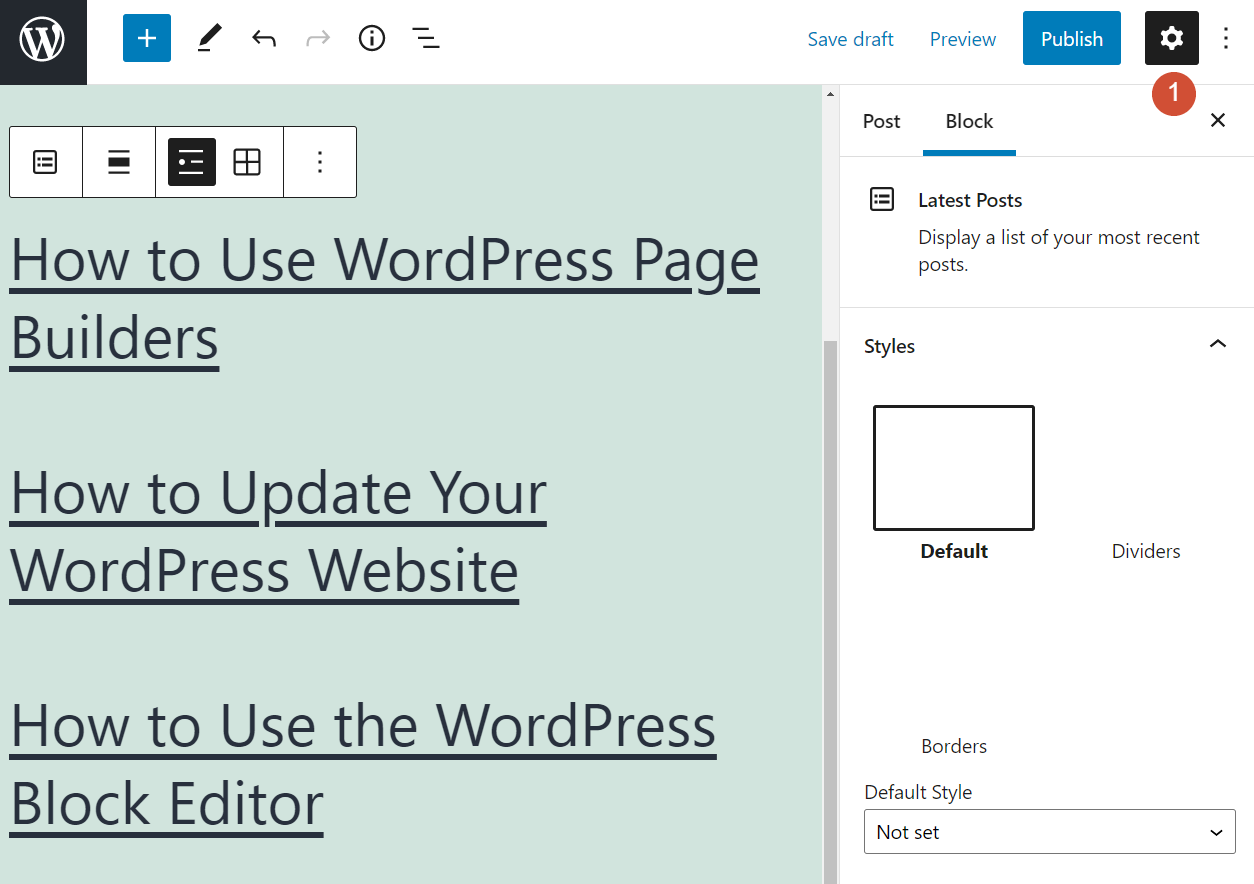
มาดูกันดีกว่าว่าตัวเลือกใดบ้างที่รวมอยู่ในการตั้งค่าเหล่านั้น ขั้นแรก คุณสามารถเปลี่ยนรูปแบบของรายการโพสต์โดยเพิ่มตัวแบ่งหรือเส้นขอบ:
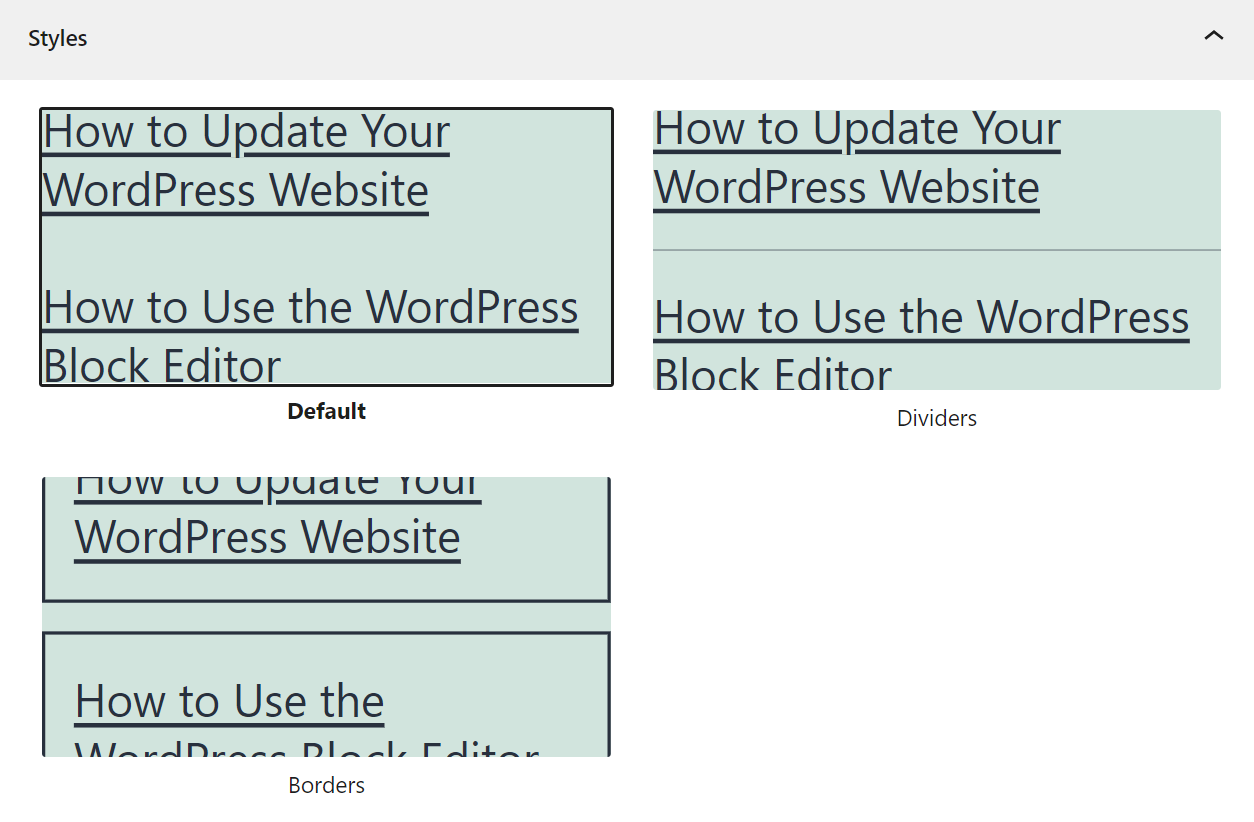

หน้าต่างการตั้งค่ายังช่วยให้คุณสามารถแสดงเนื้อหาโพสต์ ชื่อผู้เขียน วันที่ตีพิมพ์ และรูปภาพเด่นควบคู่ไปกับรายการ คุณสามารถคลิกที่ตัวเลื่อนแต่ละตัวเพื่อเปิดใช้งานหรือปิดใช้งานคุณสมบัติ:
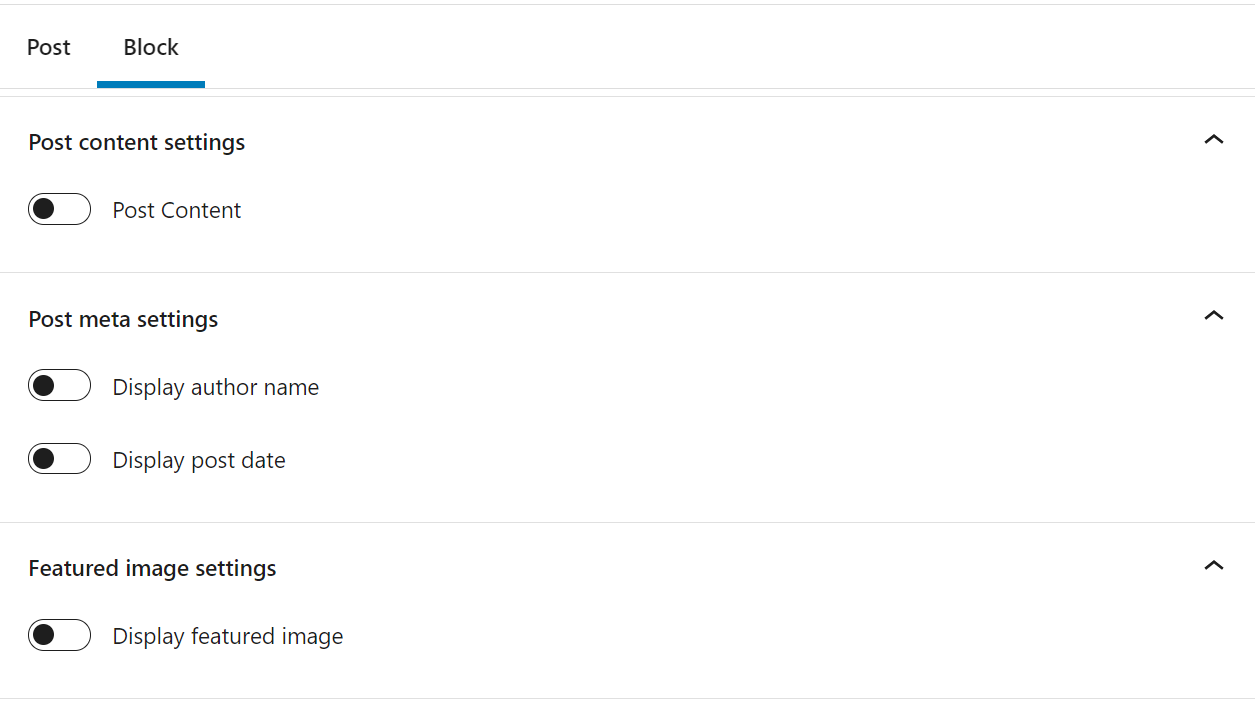
สุดท้าย คุณสามารถเปลี่ยนลำดับการแสดงรายการโพสต์ล่าสุดของคุณ กรองตามหมวดหมู่หรือผู้เขียน และเลือกจำนวนรายการที่บล็อกจะโหลด:
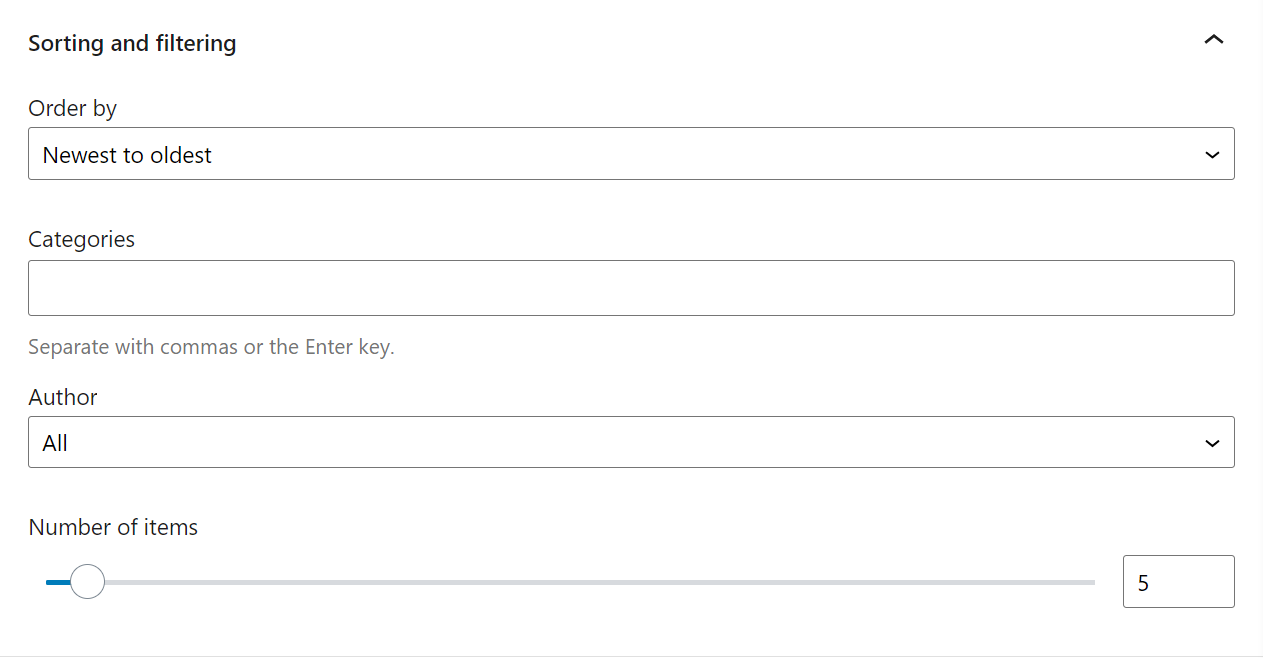
โปรดทราบว่าคุณสามารถเพิ่มบล็อก โพสต์ล่าสุดได้ หลายบล็อกทั่วทั้งเว็บไซต์ของคุณ แต่ละองค์ประกอบสามารถมีการกำหนดค่าที่ไม่ซ้ำกันขึ้นอยู่กับตำแหน่งขององค์ประกอบและจำนวนคุณสมบัติที่คุณรวมไว้
เคล็ดลับและแนวทางปฏิบัติที่ดีที่สุดสำหรับการใช้บล็อกโพสต์ล่าสุดอย่างมีประสิทธิภาพ
คุณทราบจากส่วนสุดท้ายว่าคุณสามารถรวมองค์ประกอบเพิ่มเติมหลายอย่างไว้ในบล็อก โพสต์ล่าสุด คุณสามารถเพิ่มข้อความที่ตัดตอนมาของโพสต์ ชื่อผู้เขียน วันที่ตีพิมพ์ และอื่นๆ ได้
จากประสบการณ์ของเรา เป็นการดีที่สุดที่จะยึดติดกับรายการง่ายๆ สำหรับบล็อกโพสต์ล่าสุด การรวมข้อความที่ตัดตอนมาอาจทำให้องค์ประกอบใช้พื้นที่มากเกินไป ในกรณีส่วนใหญ่ ผู้อ่านของคุณจะตัดสินบทความตามชื่อบทความ ไม่ใช่โดยผู้แต่งหรือวันที่ตีพิมพ์
คุณอาจต้องการเพิ่มรายการโพสต์ล่าสุดที่ส่วนท้ายของหน้าบล็อก ในแถบด้านข้าง และในส่วนท้าย ทั้งหมดนี้เป็นส่วนที่ผู้อ่านจะไม่มองข้ามบล็อก โพสต์ล่าสุด ดังนั้น องค์ประกอบนี้สามารถกระตุ้นให้พวกเขาอ่านบทความเพิ่มเติมในไซต์ของคุณ
สุดท้าย เป็นที่น่าสังเกตว่าบล็อกโพสต์ล่าสุดไม่มีส่วนหัว นั่นหมายความว่าคุณต้องเพิ่มด้วยตนเองโดยใช้ตัวแก้ไขบล็อก ชื่อง่ายๆ เช่น โพสต์ล่าสุด หรือ โพสต์ล่าสุด สามารถให้บริบททั้งหมดแก่ผู้ใช้ได้ตามต้องการ
คำถามที่พบบ่อยเกี่ยวกับบล็อกโพสต์ล่าสุด
หากคุณยังคงมีคำถามเกี่ยวกับการใช้บล็อก โพสต์ล่าสุด ส่วนนี้จะตอบคำถาม มาดูคำถามที่เร่งด่วนที่สุดที่คุณอาจมีกัน
เหตุใดฉันจึงควรแสดงรายการโพสต์ล่าสุดของฉัน
การแสดงรายการโพสต์ล่าสุดทำให้คุณสามารถชี้ผู้เยี่ยมชมไปยังเนื้อหาอื่นๆ ที่พวกเขาอาจชอบ คุณลักษณะนี้มีเครื่องมือนำทางอย่างง่ายที่ไม่บังคับให้ผู้อ่านของคุณไปที่หน้าบล็อกหลักของคุณเพื่อค้นหาบทความ โดยรวมแล้ว บล็อก โพสต์ล่าสุด สามารถมีผลกระทบเชิงบวกอย่างมากต่อจำนวนเวลาบนไซต์
ฉันควรรวมโพสต์ในรายการของฉันกี่โพสต์
ตามหลักการแล้ว หัวข้อโพสต์ล่าสุดควรมีรายการองค์ประกอบโดยย่อ — โพสต์ระหว่างสามถึงห้าโพสต์ควรใช้กลอุบาย หากแค็ตตาล็อกยาวเกินไป อาจทำให้ผู้ใช้ล้นหลาม อย่างไรก็ตาม หากสั้นเกินไป อาจทำให้รู้สึกว่าคุณไม่ได้เผยแพร่เนื้อหาบ่อย
ฉันควรรวมข้อความที่ตัดตอนมาควบคู่ไปกับรายการของฉันหรือไม่
เพื่อผลลัพธ์ที่ดีที่สุด เราขอแนะนำให้ใช้เฉพาะชื่อโพสต์เท่านั้น การรวมข้อความที่ตัดตอนมาอาจทำให้บล็อกมีขนาดใหญ่เกินไป ทำให้เสียสมาธิจากองค์ประกอบอื่นๆ ในเพจของคุณ คุณยังสามารถแสดงชื่อผู้แต่งและวันที่ตีพิมพ์ได้ แต่ก็สามารถเบี่ยงเบนความสนใจจากเนื้อหาหรือการออกแบบของคุณได้
บทสรุป
คุณอาจไม่ต้องการให้ผู้เยี่ยมชมออกจากบล็อกของคุณหลังจากอ่านโพสต์เดียว ซึ่งหมายความว่าคุณต้องทำให้ผู้ใช้ค้นหาเนื้อหาที่พวกเขาสนใจได้ง่ายขึ้น มีหลายวิธีในการทำเช่นนั้น แต่วิธีที่ง่ายที่สุดคือการเพิ่มส่วนโพสต์ล่าสุดลงในเว็บไซต์ของคุณ
ส่วนนั้นควรปรากฏทั่วทั้งไซต์ของคุณ เพื่อให้ผู้ใช้สามารถข้ามไปยังเนื้อหาล่าสุดของคุณได้อย่างง่ายดาย จากประสบการณ์ของเรา บล็อก โพสต์ล่าสุด สามารถให้ผลลัพธ์ที่ดีเป็นพิเศษ หากคุณวางไว้ในแถบด้านข้างหรือหลังเนื้อหาหลักของโพสต์ของคุณ
คุณมีคำถามเกี่ยวกับวิธีใช้บล็อก โพสต์ล่าสุด หรือไม่? พูดคุยเกี่ยวกับพวกเขาในส่วนความคิดเห็นด้านล่าง!
ภาพเด่นผ่าน Ilerlok_xolms / shutterstock.com
